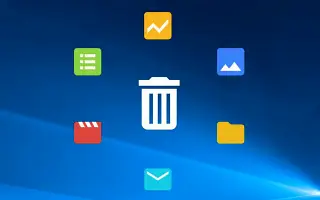Windows 10 er det mest populære operativsystemet i Windows OS-serien. Utviklet og vedlikeholdt av Microsoft Corporation, utgitt for publikum i juli 2015. Det er lenge siden, men mange brukere har fortsatt vanskelig for å avinstallere eller avinstallere et program eller en app i Windows 10.
Sjekk ut denne veiledningen om hvordan du tvinger avinstallering av en app i Windows 10 i denne artikkelen.
Avinstallering av tredjepartsprogrammer eller apper kan være en hodepine i Windows OS fordi programmet ikke kan avinstalleres eller fullstendig avinstalleres. Her dekker vi alle måtene du enkelt kan slette alle uønskede tredjepartsapplikasjoner fra Windows. Først av alt, la oss starte med de grunnleggende og mest brukte metodene for å avinstallere programmer på en Windows-PC/bærbar PC.
Windows 10: En enkel måte å avinstallere et program eller en app
Metode 1: Avinstaller vanlige programmer
- Start > Søk > Skriv inn Kontrollpanel og klikk i søkeresultatene.
- Her må du klikke på Legg til eller fjern programmer.
- Finn deretter programmet du vil fjerne fra systemet.
- Høyreklikk programmet og velg Avinstaller.
- Når du blir bedt om det, kan du enkelt avinstallere appen ved å følge instruksjonene på skjermen.
- Noen ganger må du starte PC-en/den bærbare datamaskinen på nytt for å fjerne app-/appdataene fullstendig.
Det er en annen måte å enkelt avinstallere programmet. Sjekk det ut nedenfor.
Metode 2: Slett vanlige apper
- Klikk Start > Gå til Innstillinger (tannhjulikonet).
- Velg Apper og klikk Apper og funksjoner i venstre rute.
- Klikk på det spesifikke programmet du vil avinstallere.
- Til slutt velger du Fjern.
- Følg om nødvendig instruksjonene på skjermen for å fullføre avinstalleringsprosessen.
Metode 3: Bruk Registerredigering
- Trykk på Windows + R-tastene for å åpne dialogboksen Kjør.
- Skriv «regedit» og trykk Enter.
- Registerredigering vil starte.
- I venstre rute, naviger til banen » HKEY_LOCAL_MACHINE > SOFTWARE > Microsoft > Windows > CurrentVersion > Avinstaller «.
- Klikk for å velge programmet du vil avinstallere.
- Høyreklikk nå og velg Slett.
- Når du blir bedt om det, klikker du Ja for å bekrefte.
- Når du er ferdig, lukk Registerredigering og start datamaskinen på nytt.
Metode 4: Start opp i sikker modus og avinstaller programmet
- Trykk på Windows + R-tastene for å åpne dialogboksen Kjør.
- Skriv «msconfig» og trykk Enter.
- Systemkonfigurasjonen begynner.
- Gå til Boot > Klikk på Sikker oppstart for å merke av i boksen.
- Klikk på Bruk, og velg deretter OK.
- Til slutt klikker du på Start på nytt i dialogboksen for å starte PC-en på nytt.
- Når systemet starter opp i sikker modus, følger du bare den første metoden for å avinstallere tredjepartsapper.
Metode 5: Bruk et program som kun er avinstallert
Hvis ingen av metodene ovenfor fungerte, kan du prøve å installere en kraftig og luksuriøs tredjeparts app-avinstalleringsprogram online på PC-en din. Vi anbefaler å bruke Revo Uninstaller, som du kan få gratis her.

- Last ned link :Revo Uninstaller
- Først laster du ned og installer Revo Uninstaller-appen på PC-en din.
- Kjør Program > Søk etter programmet du vil avinstallere.
- Du kan tvinge avinstallering av uønskede apper eller programmer ved å klikke på Avinstaller.
- Det kan også fjerne appdata fra PC-en som kanskje ikke er nyttige.
- Når du er ferdig, start PC-en på nytt.
Dette var avinstalleringsmetoden du kan bruke til å tvinge avinstallering når et program eller en app ikke kan avinstalleres i Windows 10.
slutt.